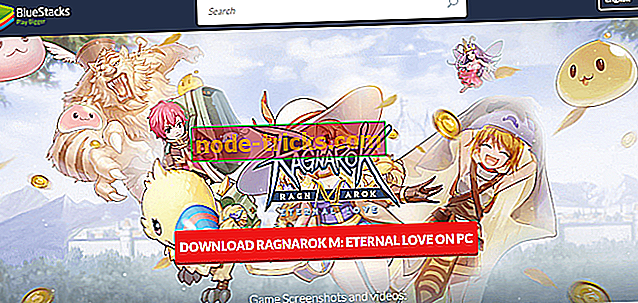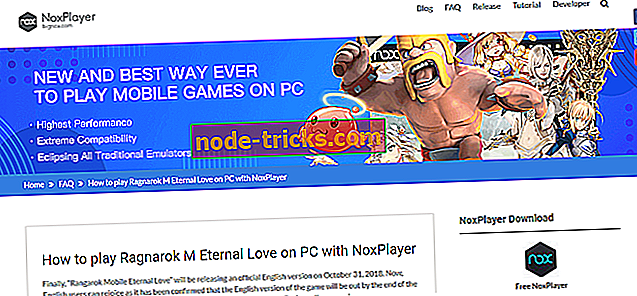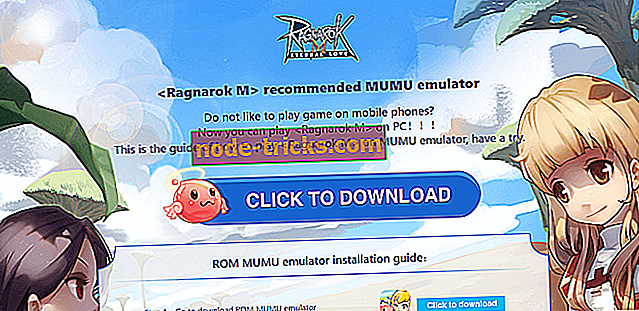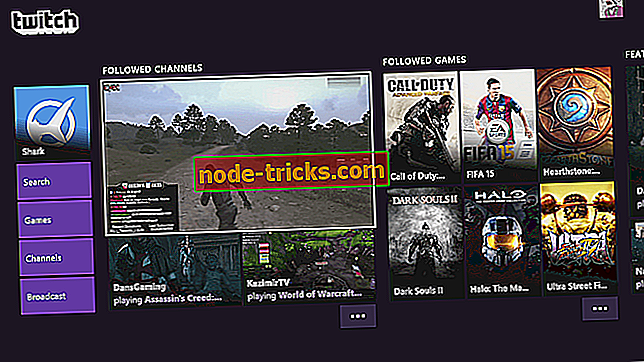3 parimat emulaatorit mängima Ragnarok M: Eternal Love PC-l
Kas olete kunagi tahtnud mängida oma lemmik Android mänge arvutis, et ära kasutada suuremat ekraani, kuid ei teadnud, kuidas seda teha? Lugege edasi, kuidas saate mängida Ragnarok M-i arvutis.
Selle eesmärgi saavutamiseks peate kasutama spetsiaalseid emulaatori tarkvaralahendusi. Seda tüüpi tarkvara loob virtuaalse keskkonna, mis imiteerib suurepäraselt Android-platvormi. See võimaldab teil mängida uskumatult laia valikut mänge, kasutada Android-rakendusi jne.
Kuna turul on laia valikut emuleerivaid programme, võib see osutuda pettuvaks, et leida täiuslik sobivus. Mõned emulatorid töötavad mõningate mängudega paremini, samas kui teised ei tööta üldse ja on isegi olukordi, kus emulaatori installeril on pahavara failid.
Kõige sagedamini esineb probleeme õige Android-emulaatori valimisega, kuna turul on palju tarkvaravalikuid. On väga oluline valida emulaator, mis ei mõjuta teie süsteemi jõudlust nii palju, et te ei saa korralikus FPS tasemel mängida.
Kuna keegi ei soovi mängu mängimisel tarbetuid küsimusi ja tüsistusi, uurime selles artiklis mõningaid parimaid tarkvaravõimalusi, mis võimaldavad teil jäljendada viimast Ragnaroki mängu oma Windows 10 PC-s.
Selle artikli lõpus sisaldasime isegi strateegiat, mis võimaldab teil parandada oma Ragnarok M mängu jõudlust nii BlueStacksi kui ka NoxPlayeri emulaatorite jaoks. Lugege edasi, kuidas seda teha.
- 1
Bluestacks
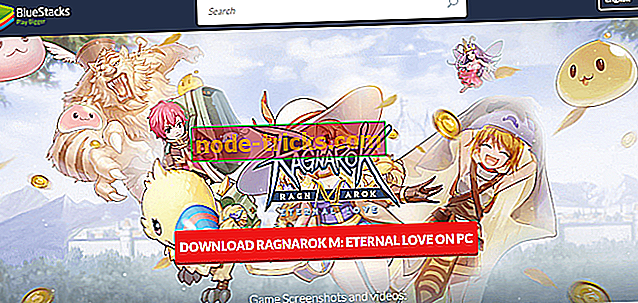
BlueStacks on üks populaarsemaid emulaatoreid, mis võimaldavad teil mängida kõiki viimaseid Android-mänge ja rakendusi.
Pärast viimast värskendust sisaldab Bluestacks 4 laia valikut lisafunktsioone ja võimsat jõudlust. BlueStacks'i meeskond väidab, et see versioon on „6 korda kiirem kui Samsung Galaxy S9 +” ja kuni 8 korda kiirem kui tarkvara eelmine versioon.
Paljude lisavõimaluste hulgas pakub Bluestacks 4 ka võimu mängude juhtimise kohandamiseks, mitme rakenduse või mängude samaaegseks töötamiseks ning kasutajasõbralikumaks kasutajaliideseks.
Kuigi teil on peaaegu piiramatu valik rakendusi, mida saate kasutada koos BlueStacksiga, on sellel tarkvaral mõningaid suurepäraseid omadusi, mis on spetsiaalselt loodud mängimiseks.
Üks parimaid omadusi, mida BlueStacks on kapoti all, on see, et saate isikupärastada klaviatuuri kaardistamist. Saate luua kohandatud klaviatuurikaarte, mida saab kasutada spetsiaalselt teatud tüüpi mängude jaoks või klaviatuurikaarte, mis kehtivad teie kogu selle tarkvara kasutamise suhtes. See võimaldab kasutada klaviatuuri ja hiirt täpselt nii, kuidas ja millal soovite.
BlueStacksi uus ja täiustatud versioon on kerge ja võimsam kui varasemad versioonid, mis tähendab, et saate seda tarkvara kasutada keskmise pikkusega arvutites.
- Lae alla nüüd Bluestacks tasuta + Ragnarok M igavene armastus
- 2
NoxPlayer
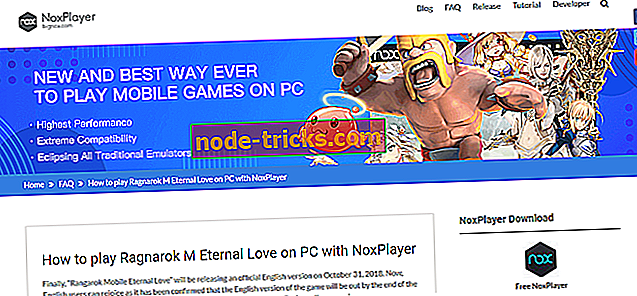
NoxPlayer on veel üks suurepärane tarkvaravõimalus, mis võimaldab teil hõlpsasti Ragnaroki uusimat versiooni jäljendada. See rakendus on laia valikut kohandamise võimalusi ja funktsioone ja kõik on seotud kokku hästi ehitatud ja sõbralik kasutajaliides.
Soovitatav on, et NoxPlayerit kasutataks koos keskmise arvutiga arvutiga optimaalse kogemuse tõttu, kuna see avaldab mõju teie arvuti ressurssidele, kuid see ei tähenda, et arvutit ei saa selle esituse madalaimal tasemel kasutada. spektrit.
Arvutiressursside kasutamine suureneb, kui plaanite mängida mitme mängijaga mänge või käivitate korraga rohkem Noxi näiteid. Teil on võimalus käivitada nii palju selle tarkvara eksemplare, kui teie arvuti endale lubab.
Nagu eespool mainitud, on NoxPlayeril teie seadete puhul hea valik kohandamisvõimsust. Üks kasulikumaid kohandusi on võime valida mängu esitamise täieliku täisekraani režiimis või mängida 720p või Full HD funktsioonide abil.
Samuti on teil juurdepääs rakenduse graafilistele seadetele - DirectX ja OpenGL, samuti saate seadeid, mis on seotud teie protsessori kiiruse ja RAM-i ning rakendustega, lihtsalt lohistada.
NoxPlayeri üks parimaid omadusi on see, et see on varustatud eeljuurdepääsuga juurjuurdepääsule. Juurdepääs võimaldab juurdepääsu teie virtuaalse Android-seadme: / C partitsioonile.
See võimaldab installida tarkvara, mis muudab juurpartitsiooni teavet. Pärast selle suvandi lubamist Süsteemi seadistustest paigaldab Nox automaatselt SuperSU - väikese rakenduse, mis on teie juurdunud virtuaalse seadme „juhtimiskeskus”, mis võimaldab teil juurjuurdepääsu anda või selle keelata.
Ekraani paremal küljel on NoxPlayeril ka suur tööriistariba, mis võimaldab teil hõlpsasti pääseda teie virtuaalse seadme olulistele valikutele - võtta ekraanipilte, määrata asukoht, kasutada videosalvestit, pöörata oma virtuaalse androidiekraani suunda, edastada faile arvuti ja virtuaalne masin jne.
Kuigi Noxi liides on loodud spetsiaalselt väga intuitiivseks, näiteks kui te ei tea, kuidas ühendada oma välist kontrollerit või kui teil on muid küsimusi või küsimusi, võite külastada ametlikku NoxPlayeri KKK lehte või vaadata läbi Noxi õpetused.
Kui soovite näha konkreetset samm-sammult juhist selle kohta, kuidas saada kõik, mis on loodud, et mängida oma arvutis viimast Ragnarokit, külastage seda linki ametlikust KKK-lehest.
Edasijõudnud Nox mängija 6- Windows ühildub
- Toetab gamepad / klaviatuuri
- x86 ja AMD ühilduvad
- 3
MuMu emulaator
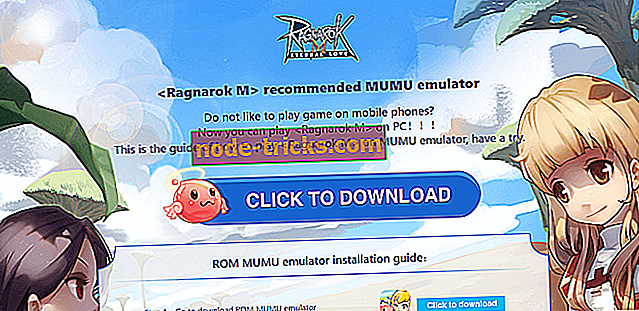
MuMu emulaator on veel üks suurepärane tarkvaravõimalus, mis võimaldab teil oma Ragnarok M mängu jäljendada ja mängida. See tarkvara on kergekaaluline valik võrreldes Bluestacksi ja NoxPlayeriga, kuid sellel on ka palju erinevaid funktsioone.
See kasutajaliides on mõeldud kasutajasõbralikumaks ja võimaldab teil kasutada kohandusvõimalusi, mis on seotud arvuti võimsuse ja RAM-iga, mida soovite oma virtuaalsele Android-seadmele eraldada. Sellel on lihtsad lohistamisfunktsioonid ning see võimaldab teil muuta optimaalsete mängukogemuste jaoks eraldusvõime seadeid.
Samuti saate ühendada oma kontrolleri MuMu-ga, et vabaneda klaviatuuri ja hiire kasutamisest. See sobib hästi kasutajatele, kes on juba harjunud mängima mänge kontrollerite abil, kuid saate ka kohandatud klaviatuuri otseteed seada iga mängu jaoks, mida sa mängid.
Laadi alla MuMu
Kuidas muuta Ragnaroki FPS paremat jõudlust?
Nagu eespool mainitud, leidsime internetis „häkkimise”, mis võimaldab teie arvutil saavutada 60 fps (kaadrid sekundis), kui töötate BlueStacks 4 ja NoxPlayeri uusimaid Ragnaroki.
Need seaded toimivad ainult siis, kui teie süsteem suudab vajalikku võimsust käsitseda. Kui teil on madala hinnaga või keskmine arvuti, ärge seda meetodit kasutage.
Märkus : see ei ole tegelik häkk, sest see ei tähenda mitteformaalset mähkimist. Tegelikult on see lihtsalt seadete kogum, mida saab teie tarkvarale rakendada, võimaldades teil suurendada jõudlust.
BlueStacks 4 seaded:
- Leidke ja klõpsa käiguklahvi sinu Bluestacks akna paremas ülanurgas ja seejärel klõpsake nuppu Seaded
- Vahekaardil Display (Ekraan) - määrake oma eraldusvõime suurimale, mida teie ekraan lubab, ning seadke oma DPI kõrgeks
- Vahekaardil Mootor seadke graafika režiimiks DirectX, CPU südamikud kuni 4 ja mälu 4096 MB
- Tarkvara taaskäivitamiseks ja kõigi muudatuste rakendamiseks klõpsake nupul Taaskäivita kohe
NoxPlayeri seaded:
- Leidke NoxPlayeri paremas ülanurgas olev käik-ikoon ja klõpsake seda
- Klõpsake Advanced Settings (Täpsemad sätted) ja vahekaardil Performance (Performance) seadke see Custom (Kohandatud), seejärel valige suurim võimalik resolutsioon
- Valige vahekaardil Startup Settings suvand "Tablet"
- Määrake renderdamisrežiimiks kiirus (DirectX) ja kaadriseaded 60-ni.
Loomulikult saate valida parima eraldusvõime seaded, et sobitada oma ekraanile. Kui tegemist on RAM-mälu eraldamisega teie virtuaalsele Android-seadmele, saate arvutada MB-i, mis saadi 1 GB-ga korrutades 1024-ga. (Nt 5 GB RAM x 1024 = 5192MB).
Ragnaroki M mängu seaded:
- Klõpsake mängu ekraani ülemises parempoolses nurgas asuvat nuppu Veel> Seaded
- Määrake resolutsiooniks Vaikimisi - see rakendab emulaatori seadete eraldusvõimet
- Energiasäästurežiimis tühjendage ekraanisäästja märge - see väldib ooterežiimis automaatset madalat graafilist seadistust
- Klõpsake vahekaardil Kuvatud mängijad ja seadke see kõrgeks - see valik võimaldab teil näha kõiki mängijaid mängus
Järeldused
Selles artiklis uurisime 2019. aastal turul parimat Android-emulaatori tarkvara, mis võimaldab teil mängida Ragnarok M: Eternal Love oma Windows PC-s.
Selles juhendis loetletud tööriistad annavad teile võimaluse kohandada oma emulaatori seadete kõiki aspekte, et luua kohandatud mängukogemus.
Võite määrata eraldusvõime sõltuvalt kasutatavast ekraanist, töötlemise võimsusest ja eraldatud RAM-ist, rakenduste juurkasutajast ning isegi käivitada tarkvara mitu eksemplari - NoxPlayer ja BlueStacks.
MuMu on suurepärane kerge kaal, mis sobib madalama võimsusega süsteemidega, pakkudes Teile võimalust mängida oma lemmikmängu olenemata sellest, kui tugev on teie rig.
Soovime teada teie arvamust ja kogemusi käesolevas artiklis esitatud tarkvara kasutamise kohta. Palun andke meile teada, mida te arvate allpool olevas kommentaaride jaotises.
SEOTUD JUHISED, MIDA TE VAJA TEAVITADA:
- Kontrollige neid Windows 95 emulaatoreid Windows 10-s
- 4 parimat Game Boy emulaatorit operatsioonisüsteemile Windows 10
- Mängu emulaatorid on nüüd Windowsi poes blokeeritud